Instalar Mods
Esta guía te enseñará sobre como instalar mods para Fabric usando el Launcher de Minecraft.
Para launchers o lanzadores de terceros, consulta su documentación.
1. Descarga el Mod
WARNING
Solo deberías descargar mods desde fuentes en las que confíes. Para mayor información sobre como encontrar mods, visita la guía sobre Encontrar Mods Confiables.
La mayoría de los mods requieren Fabric API, el cual puede ser descargado desde Modrinth o CurseForge
Cuando descargues mods, asegúrate que:
- Son compatibles con la versión de Minecraft en la que juegues. Por ejemplo, un mod que funcione en la versión 1.20, puede que no funcione en la versión 1.20.2.
- Son hechos para Fabric y no otro lanzador de mods (mod loader).
- Finalmente, que sean compatibles con la edición de Minecraft correcta (Edición de Java).
2. Mueve el archivo del mod al folder de mods.
El folder de mods puede ser encontrado en las siguientes localizaciones dependiendo de tu sistema operativo.
Usualmente puedes copiar y pegar estas direcciones de archivo en la barra de direcciones de tu explorador de archivos para encontrar el folder rápidamente.
%appdata%\.minecraft\mods~/Library/Application Support/minecraft/mods~/.minecraft/modsUna vez que hayas encontrado el folder de mods, puedes colocar el archivo .jar del mod ahí.
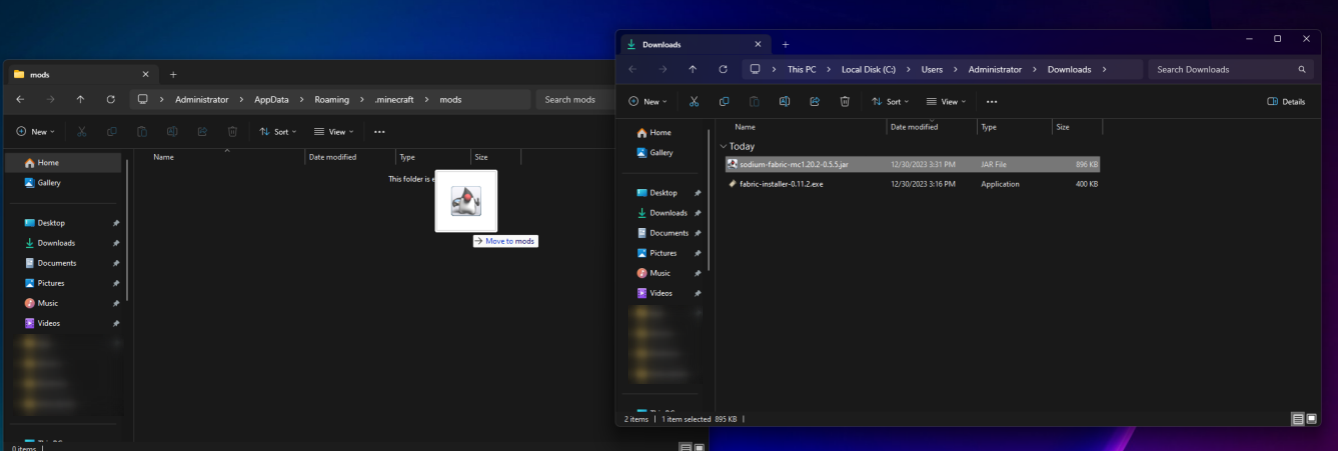
3. ¡Hemos terminado!
¡Una vez que hayas movido los mods al folder de mods, puedes abrir el Launcher de Minecraft, seleccionar el perfil de Fabric desde el menú deslizador en la esquina inferior izquierda y presionar Jugar!
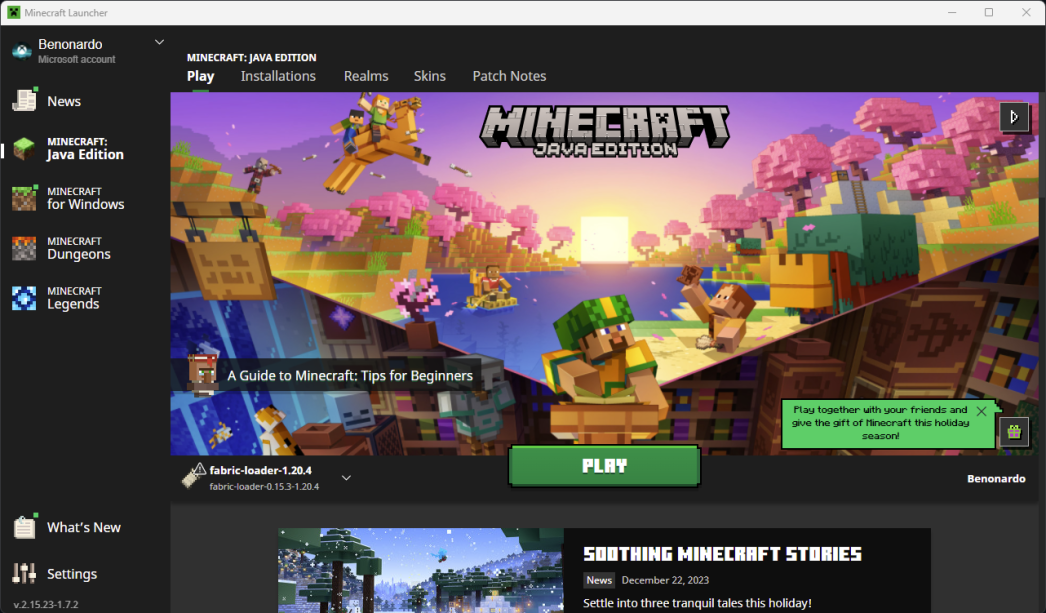
Solucionar Problemas
Si encuentras problemas tratando de seguir esta guía, puedes solicitar ayuda en el servidor de Discord de Fabric, en el canal de #player-support.
También puedes intentar solucionar el problema tu mismo leyendo las guías sobre como solucionar problemas:

